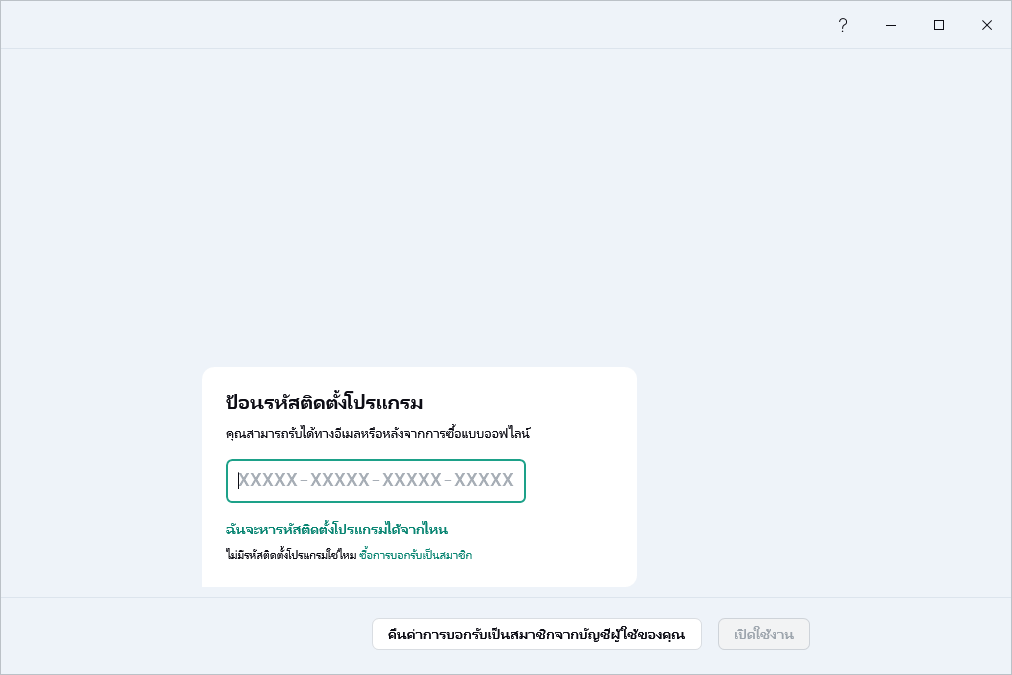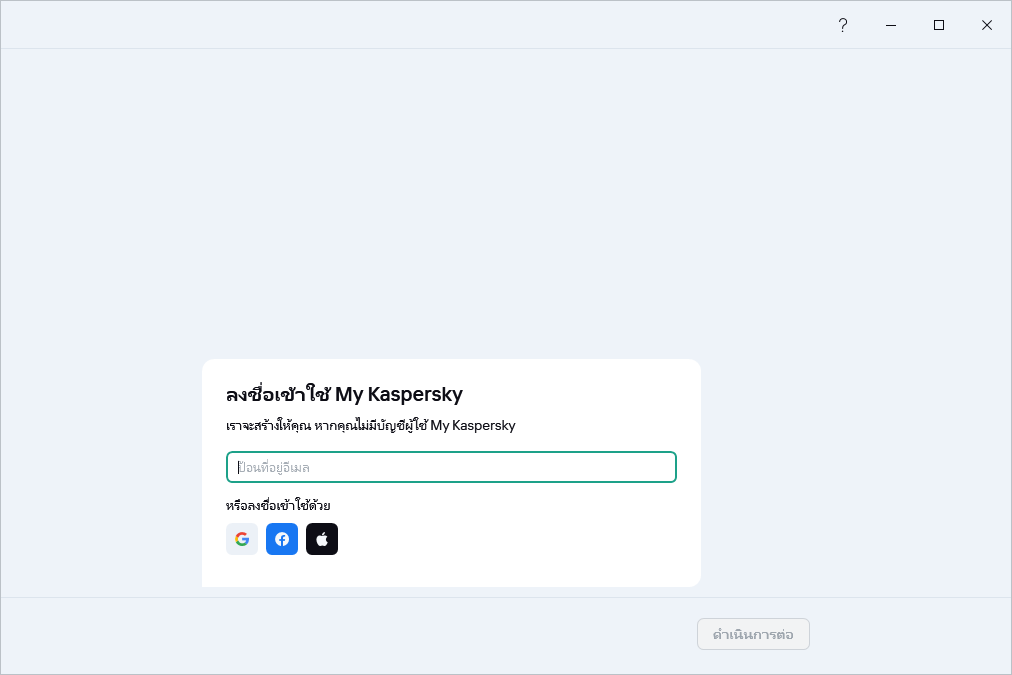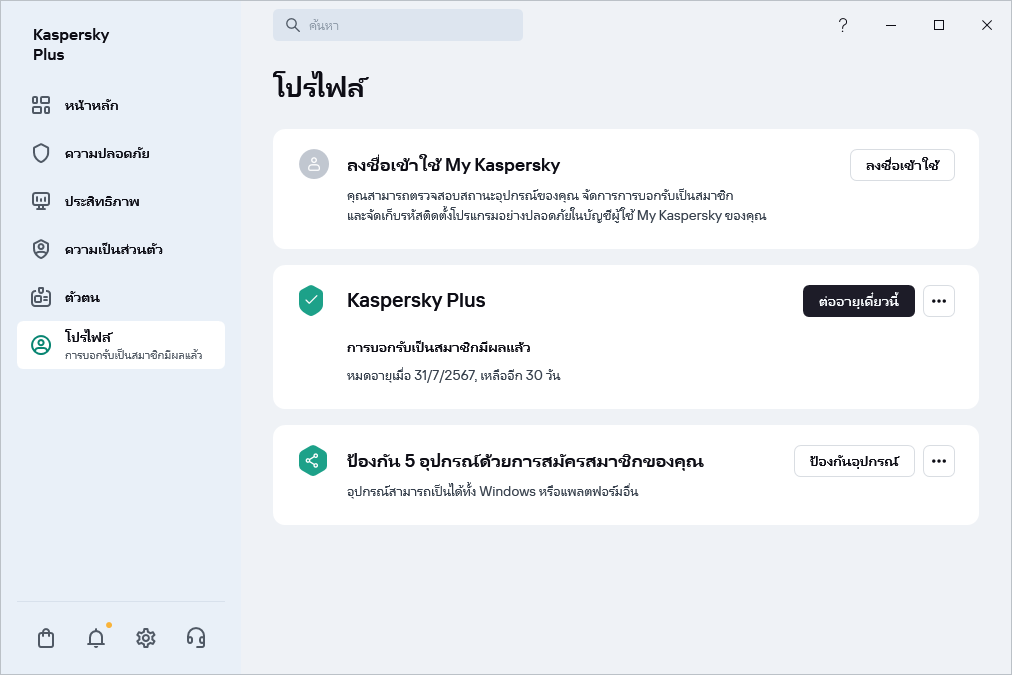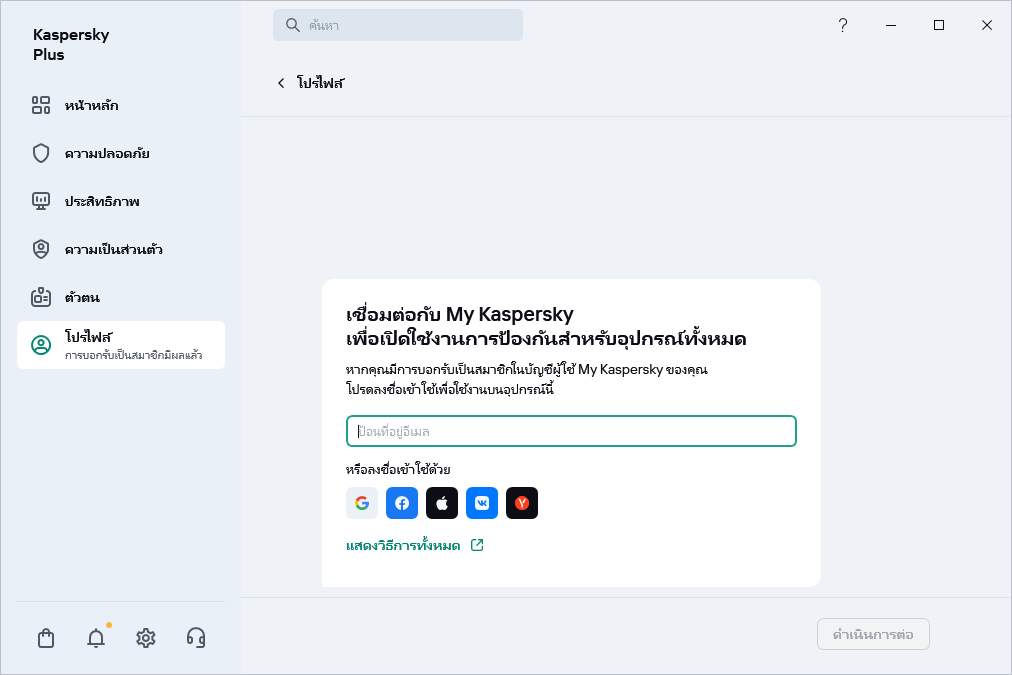วิธีจัดการการบอกรับเป็นสมาชิกของคุณโดยใช้บัญชี My Kaspersky ของคุณ:
คุณต้องการ บัญชีผู้ใช้ My Kaspersky เพื่อใช้งานแอปพลิเคชัน
ขึ้นอยู่กับประเภทการสมัครสมาชิกของคุณ การเชื่อมต่ออุปกรณ์ที่คุณกำลังติดตั้งแอปพลิเคชันกับบัญชี My Kaspersky ของคุณอาจจำเป็นต้องเข้าถึงฟังก์ชันบางอย่างหรือทั้งหมดของแอปพลิเคชัน ทั้งนี้ขึ้นอยู่กับประเภทการสมัครสมาชิกของคุณ
ในบัญชี My Kaspersky คุณสามารถ:
- ดูข้อมูลเกี่ยวกับการบอกรับเป็นสมาชิกและวันที่หมดอายุ
- จัดการการป้องกันอุปกรณ์ระยะไกล
- จัดเก็บและซิงโครไนซ์รหัสผ่านและข้อมูลส่วนตัวอื่นๆ ของคุณอย่างปลอดภัย เมื่อใช้งาน Kaspersky Password Manager
- ดาวน์โหลดแอปพลิเคชันที่ซื้อ
- ติดต่อฝ่ายบริการลูกค้า
- เรียนรู้เกี่ยวกับแอปพลิเคชันใหม่และข้อเสนอพิเศษจาก Kaspersky
สำหรับรายละเอียดเกี่ยวกับการทำงานทั้งหมดของบัญชี My Kaspersky โปรดดูที่ My Kaspersky Help
วิธีการเชื่อมต่ออุปกรณ์กับบัญชีผู้ใช้ My Kaspersky
หากคุณซื้อการสมัครจากเว็บไซต์ Kaspersky บัญชีจะถูกสร้างขึ้นระหว่างกระบวนการซื้อ อีเมลพร้อมลิงก์การสร้างรหัสผ่านจะถูกส่งไปยังที่อยู่อีเมลที่คุณกรอกในกระบวนการการการซื้อดังกล่าว
คุณสามารถลงชื่อเข้าใช้บัญชีผู้ใช้ My Kaspersky ของคุณได้ โดยใช้ที่อยู่อีเมลและรหัสผ่านของคุณ หรือด้วยบัญชีผู้ใช้ Google, Facebook, Apple, Yandex หรือ VK ของคุณได้ หากคุณมีบัญชีผู้ใช้อยู่แล้ว คุณสามารถกำหนดค่าการลงชื่อเข้าใช้แบบรวดเร็วด้วยบัญชีผู้ใช้ Google, Facebook, Apple, Yandex หรือ VK ของคุณในหน้าต่างที่ใช้สำหรับเชื่อมต่ออุปกรณ์ของคุณกับบัญชีผู้ใช้ My Kaspersky ของคุณได้ เป็นไปได้ว่าตอนที่สร้างบัญชีผู้ใช้ My Kaspersky คุณได้ใช้ที่อยู่อีเมลจากบัญชีผู้ใช้ Google, Facebook, Apple, Yandex หรือ VK ของคุณ
ความพร้อมใช้งานของการลงชื่อเข้าใช้แบบรวดเร็วขึ้นอยู่กับภูมิภาคของคุณ สำหรับรายละเอียดเพิ่มเติมเกี่ยวกับข้อจำกัดในรัสเซีย โปรดดูบทความนี้ (มีเฉพาะภาษาอังกฤษและรัสเซียเท่านั้น)
หากคุณยังไม่มีบัญชี คุณสามารถสร้างได้ในขั้นตอนการเชื่อมต่ออุปกรณ์กับบัญชีของคุณ คุณยังสามารถใช้ข้อมูลประจำตัวจากทรัพยากรอื่นๆ ของ Kaspersky เพื่อลงชื่อเข้าใช้บัญชีผู้ใช้ได้อีกด้วย
คุณสามารถเชื่อมต่ออุปกรณ์กับบัญชีของคุณ:
- ในหน้าต่างการเชื่อมต่อขณะกำลังเปิดใช้งานแอปพลิเคชัน
- อินเทอร์เฟซผู้ใช้ของแอปพลิเคชันใน ส่วนโปรไฟล์
- ในเว็บไซต์ My Kaspersky
- ขณะกำลังเปิดใช้งานฟังก์ชันบางอย่างของแอปพลิเคชัน